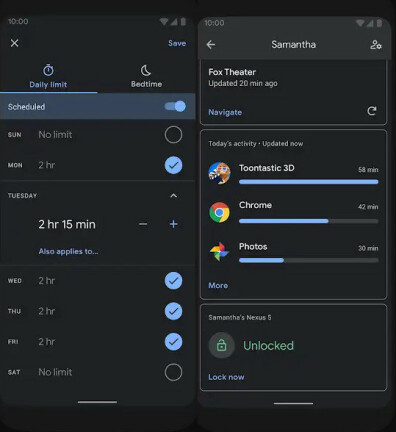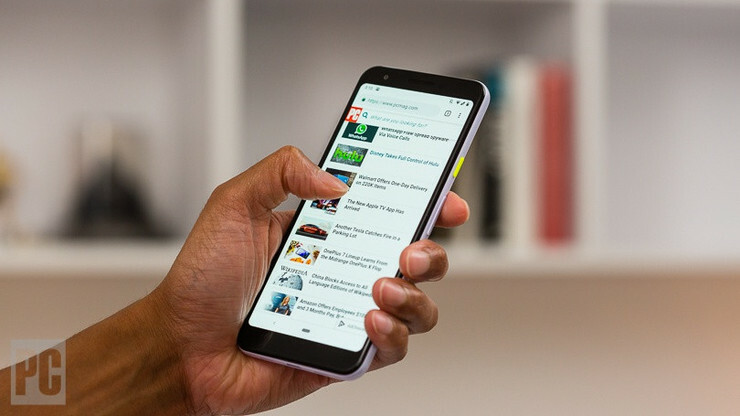Tingkatkan Ponsel Anda: 9 Hal Keren untuk Dicoba di Android 10
Diterbitkan: 2022-01-29Untuk pertama kalinya, versi terbaru Android tidak dinamai makanan penutup. Google mengambil halaman dari Microsoft dan menggunakan Android 10.
Jika Anda memerlukan bantuan untuk mengunduh Android 10 atau mencari tahu kapan perangkat Android Anda akan mendapatkan pembaruan OS, kami siap membantu Anda. Tetapi jika Anda memiliki Android 10 dan masih mencari tahu apa yang dapat Anda lakukan dengannya, berikut adalah beberapa tip yang akan membantu Anda mendapatkan hasil maksimal dari ponsel Anda.
Kontrol Mode Gelap Seluruh Sistem
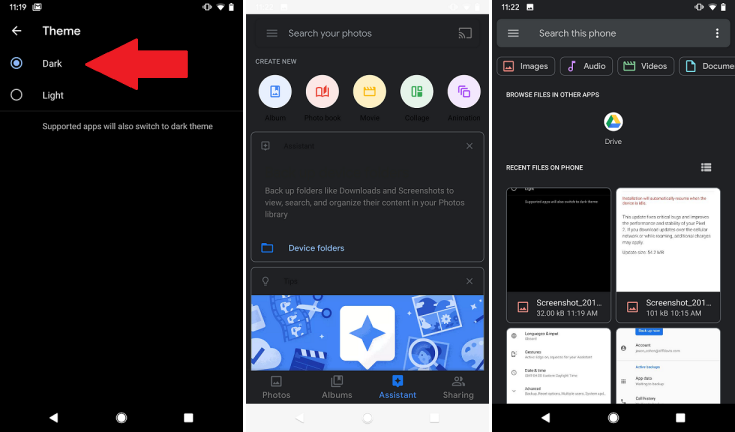
Android 10 memperkenalkan mode gelap seluruh UI yang menambahkan tema gelap ke menu ponsel dan beberapa aplikasi bawaan. Untuk mengaktifkannya, navigasikan ke Pengaturan > Tampilan > Tema Gelap . Setelah terlibat, Anda akan melihat bahwa aplikasi seperti Foto, File, Kontak, dan Jam memiliki latar belakang hitam, seperti halnya aplikasi seperti Chrome, Gmail, dan Asisten Google, yang sedang dikerjakan.
Setelah Mode Gelap diaktifkan, Anda dapat menambahkan ubin pengaturan cepat ke menu tarik-turun, yang memudahkan untuk mengaktifkan dan menonaktifkan mode gelap. Cukup tarik ke bawah dari atas layar dan ketuk ikon pensil di sudut kiri bawah. Kemudian seret ikon Tema Gelap ke dalam menu.
Mode Gelap juga sekarang ditautkan ke mode Penghemat Baterai ponsel untuk membantu memperpanjang masa pakai perangkat Anda selama beberapa menit tambahan. Jika Anda memilih untuk tidak selalu mengaktifkan tema gelap, buka Pengaturan > Baterai > Penghemat Baterai dan ketuk tombol Nyalakan sekarang untuk menambahkan mode gelap.
Setel Kontrol Gerakan
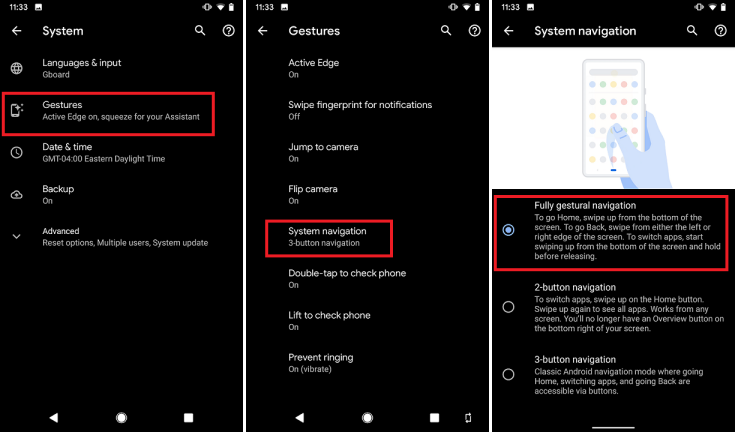
Sementara kontrol gerakan diperkenalkan sebelum rilis Android 10, fitur tersebut telah didesain ulang dan dipindahkan. Kontrol gerakan ponsel Anda melalui Pengaturan > Sistem > Gerakan dan pilih gerakan untuk dihidupkan atau dimatikan.
Gerakan dasar termasuk hanya mengangkat telepon Anda atau mengetuk dua kali untuk memeriksa layar. Anda juga dapat menggesekkan jari Anda pada sensor di bagian belakang ponsel untuk memeriksa notifikasi atau menggoyangkan perangkat untuk membuka kamera.
Secara default, Android 10 menghilangkan navigasi tombol tradisional, memilih metode yang lebih berfokus pada gerakan seperti yang diperkenalkan Apple dengan iPhone X: geser dari bawah untuk pulang; geser ke atas dan tahan, lalu lepaskan untuk melihat pengalih aplikasi; dan kembali dengan menggesek ke kiri atau kanan.
Karena beberapa aplikasi memiliki fitur geser ke kiri dan kanan, itu bisa menghalangi gerakan kembali yang baru. Kontrol sensitivitas gerakan mundur dengan mengetuk roda gigi di sebelah Navigasi gerakan.
Bagikan Wi-Fi dengan Mudah
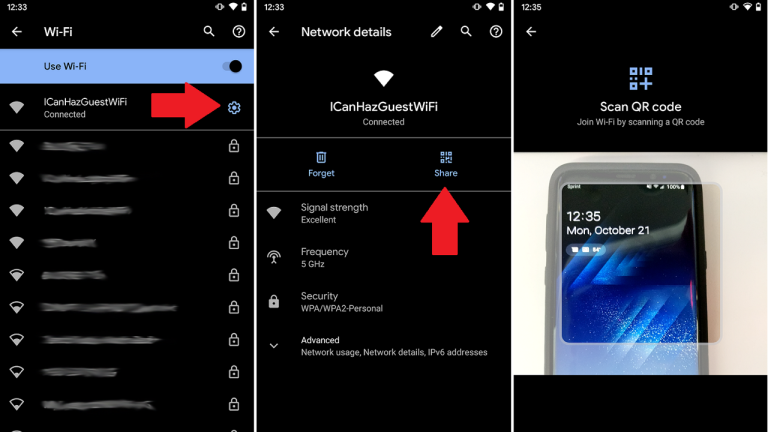
Android 10 memudahkan untuk bergabung dengan jaringan Wi-Fi dan berbagi kata sandi Wi-Fi. Untuk memberikan kata sandi Anda kepada seseorang, buka menu Wi-Fi dan ketuk roda gigi di sebelah jaringan. Ketuk Bagikan dan telepon akan memberikan kode QR yang dapat dipindai oleh telepon lain. Kata sandi juga akan dicantumkan pada halaman dalam teks biasa.
Untuk menambahkan jaringan, gulir ke bawah ke Tambahkan jaringan di menu Wi-Fi dan pilih tombol tambah kode QR. Anda sekarang dapat memindai kode dari perangkat orang lain.
Balasan Cerdas dan Tindakan yang Disarankan
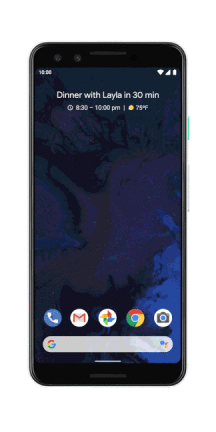
Android 10 memperluas fitur Balasan Cerdas Google untuk mencakup aplikasi perpesanan apa pun di ponsel Anda. Sekarang Facebook Messenger, Signal, WhatsApp, dan sejumlah layanan lainnya dapat menawarkan respons cepat dan memprediksi apa yang ingin Anda katakan.
Tindakan yang Disarankan, sementara itu, akan menyarankan aplikasi yang relevan untuk digunakan tergantung pada aktivitas Anda saat ini. Ini berarti Anda akan menerima perintah untuk membuka Google Maps jika seseorang mengirimi Anda alamat, atau Kontak jika itu adalah nomor telepon.
Seiring waktu, ponsel Anda akan menentukan aplikasi dan layanan yang disarankan berdasarkan langsung pada orang, aplikasi, dan konten yang berinteraksi dengan Anda. Jika itu terasa terlalu mengganggu, hapus semua data dari Pengaturan > Privasi > Layanan Personalisasi Perangkat > Hapus data .
Bagikan Lebih Mudah Dari Panel Bagikan Baru
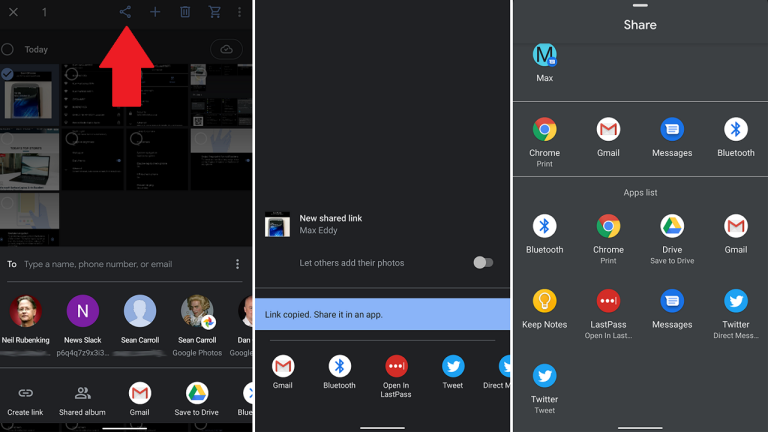
Jika Anda bosan dengan menu berbagi Android yang kikuk, menu ini telah sepenuhnya didesain ulang menjadi lebih cepat dan lebih sederhana di Android 10. Versi sebelumnya dari fitur ini menyatukan semuanya menjadi satu kekacauan besar kontak dan aplikasi. Versi baru memecah hal-hal menjadi beberapa bagian yang jelas, termasuk kontak yang sering, aplikasi yang disarankan berdasarkan penggunaan, dan daftar abjad tujuan aplikasi. Beberapa aplikasi juga menampilkan perintah khusus di dalam panel berbagi. Foto, misalnya, memungkinkan berbagi tautan dan album.

Kelola Privasi dan Izin Lokasi
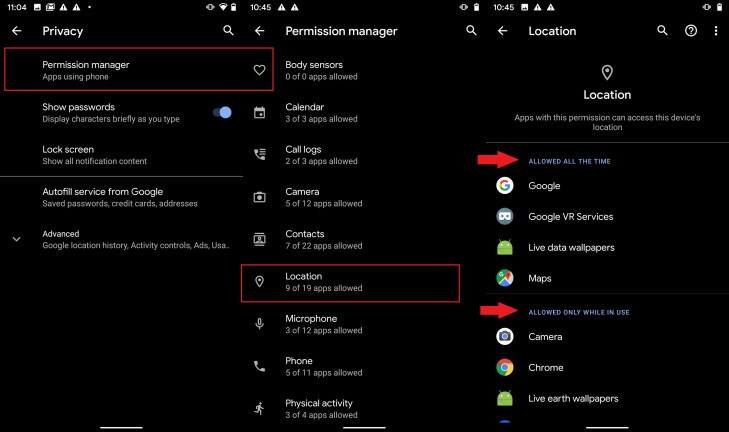
Di bawah Pengaturan> Privasi, Anda akan menemukan menu baru yang memusatkan semua pengaturan privasi dan izin di satu tempat. Pengelola Izin memungkinkan Anda mengontrol dengan tepat aplikasi apa yang memiliki akses ke data pribadi tertentu seperti kontak, kamera, log panggilan, lokasi, mikrofon, dan banyak lagi.
Jika Anda mengelola izin lokasi, misalnya, Anda akan melihat daftar aplikasi dengan akses lokasi selalu aktif, akses lokasi hanya saat menggunakan aplikasi, dan akses yang ditolak. Ketuk aplikasi apa pun untuk beralih izin.
Menu Privasi juga memungkinkan Anda mengelola riwayat lokasi dan kontrol aktivitas seluruh akun Google Anda.
Menyisih dari Penargetan Iklan
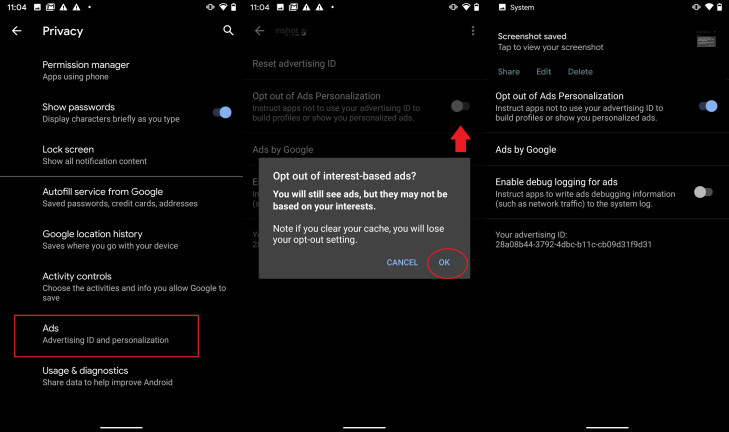
Android 10 sekarang memungkinkan Anda menyisih dari penargetan iklan, yang berarti Google tidak akan menggunakan data Anda untuk mempersonalisasi iklan yang Anda lihat di perangkat serta melalui aplikasi dan layanan Google. Ini tidak berarti Anda akan berhenti melihat iklan, tetapi ini akan memastikan tidak ada profil iklan yang menyeramkan dan invasif yang mengejar Anda di internet.
Buka Pengaturan > Privasi > Lanjutan > Iklan dan alihkan sakelar di sebelah Menyisih dari Personalisasi Iklan. Jika Anda baik-baik saja melihat iklan yang dipersonalisasi tetapi ingin mengatur ulang semuanya dari awal, ketuk Setel Ulang ID iklan.
Tetap Fokus pada Ponsel Anda
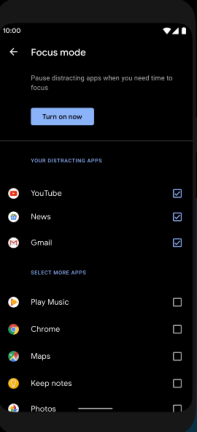
Dengan Android 10, Google menambahkan fitur baru ke aplikasi Digital Wellbeing-nya, yang bertujuan untuk membantu Anda mengawasi waktu layar Anda. Itu termasuk Mode Fokus, yang memungkinkan Anda memblokir aplikasi yang mengganggu saat Anda perlu fokus.
Baru-baru ini muncul dari beta di Android 10 (dan juga berfungsi pada beberapa perangkat Android 9.0 Pie). Jeda aplikasi dengan menavigasi ke Pengaturan > Kesehatan Digital & kontrol orang tua > Mode fokus , pilih program yang Anda inginkan, dan ketuk Nyalakan sekarang.
Alih-alih kembali ke layar Pengaturan setiap kali Anda perlu menyesuaikan Mode Fokus, gunakan ubin pintasan di dalam bayangan pemberitahuan.
Orang Tua Dapat Tetap Mengontrol